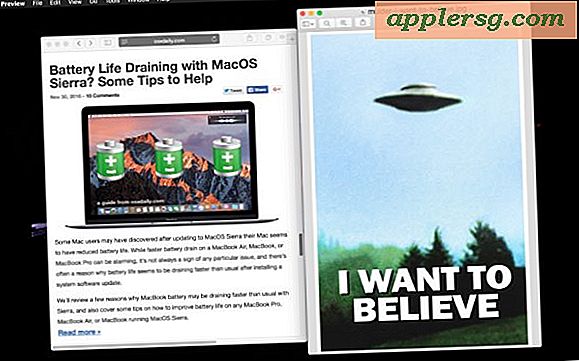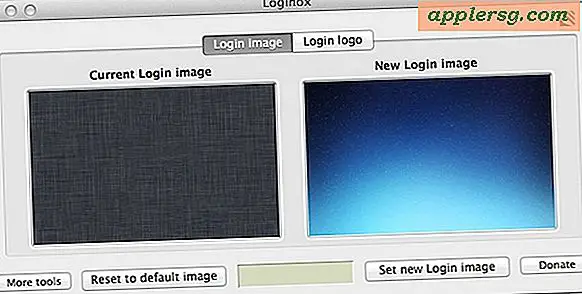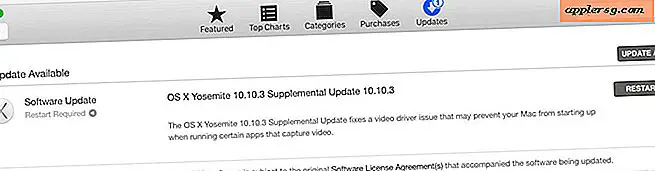एन्क्रिप्टेड पीडीएफ फाइलों को कैसे प्रिंट करें
एडोब पीडीएफ (पोर्टेबल डॉक्यूमेंट फॉर्मेट) एक बहुमुखी प्रकार की फाइल है जो विभिन्न कार्यक्रमों में अपनी सेटिंग्स को बरकरार रखती है। हालांकि इसमें आम तौर पर लगातार प्रदर्शन सेटिंग्स शामिल होती हैं, यह सुरक्षा सेटिंग्स पर भी लागू हो सकती है जो पीडीएफ फाइल प्रकार प्रदान करता है। एक पीडीएफ को केवल पासवर्ड प्रदान किए जाने पर खोलने के लिए एन्क्रिप्ट किया जा सकता है, या इसे एन्क्रिप्ट किया जा सकता है ताकि दस्तावेज़ को संपादित या प्रिंट करने के लिए पासवर्ड की आवश्यकता हो। एन्क्रिप्टेड दस्तावेज़ की छपाई की अनुमति देने के लिए इस सेटिंग को बदला या हटाया जा सकता है।
Adobe Acrobat या PDFSecure के साथ एन्क्रिप्टेड PDF प्रिंट करें
चरण 1
Adobe Acrobat या PDFSecure के लिए वेबसाइट पर नेविगेट करें।
चरण दो
"डाउनलोड" बटन पर क्लिक करें, सहेजी गई फ़ाइल के लिए अपने कंप्यूटर पर एक स्थान चुनें, फिर "सहेजें" बटन पर क्लिक करें।
चरण 3
डाउनलोड की गई फ़ाइल पर डबल क्लिक करें, फिर इंस्टॉलेशन को पूरा करने के लिए ऑन स्क्रीन प्रॉम्प्ट का पालन करें।
चरण 4
अपना डाउनलोड किया गया प्रोग्राम खोलें।
चरण 5
स्क्रीन के शीर्ष पर "फ़ाइल" बटन पर क्लिक करें, फिर "खोलें" विकल्प चुनें।
चरण 6
अपने एन्क्रिप्टेड पीडीएफ पर नेविगेट करें और "ओपन" बटन पर क्लिक करें।
चरण 7
स्क्रीन के शीर्ष पर "उन्नत" बटन पर क्लिक करें, "सुरक्षा" चुनें, फिर "पासवर्ड के साथ एन्क्रिप्ट करें"।
चरण 8
संकेत मिलने पर पासवर्ड टाइप करें।
चरण 9
"दस्तावेज़ के संपादन और मुद्रण को प्रतिबंधित करें" के बगल में "अनुमतियाँ" अनुभाग में बॉक्स पर क्लिक करें। एक बार जब बॉक्स में चेक मार्क न हो, तो "ओके" बटन पर क्लिक करें।
चरण 10
स्क्रीन के शीर्ष पर "फ़ाइल" विकल्प चुनें, फिर "प्रिंट" चुनें।
अपनी प्रिंटिंग सेटिंग्स निर्दिष्ट करें, फिर "प्रिंट" बटन पर क्लिक करें।
PDFProtect के साथ एक एन्क्रिप्टेड PDF प्रिंट करें
चरण 1
PDFProtect वेबसाइट पर नेविगेट करें।
चरण दो
"डाउनलोड" बटन पर क्लिक करें, स्थापना फ़ाइल के लिए अपने कंप्यूटर पर एक स्थान चुनें, फिर "सहेजें" बटन पर क्लिक करें।
चरण 3
डाउनलोड की गई इंस्टॉलेशन फ़ाइल पर डबल क्लिक करें, फिर इंस्टॉलेशन को पूरा करने के लिए ऑन स्क्रीन प्रॉम्प्ट का पालन करें।
चरण 4
PDFProtect प्रोग्राम लॉन्च करें, फिर "ओपन" बटन पर क्लिक करें और अपनी एन्क्रिप्टेड पीडीएफ फाइल के स्थान पर नेविगेट करें।
अपने दस्तावेज़ के लिए सुरक्षा सेटिंग्स का चयन करें। मुद्रण की अनुमति देने के लिए चयन करें, फिर "प्रारंभ" बटन पर क्लिक करें। आपकी PDF का एक नया, प्रिंट करने योग्य संस्करण खुल जाएगा। "प्रिंट" आइकन पर क्लिक करें, फिर अपनी प्रिंटर सेटिंग्स निर्दिष्ट करें और "प्रिंट" बटन पर क्लिक करें।